目录
- 1、参考:
- 2、创建窗口:
- 2.1、一般方式创建窗口
- 2.2、面向对象思想创建窗口
- 3、控件
- 3.1、按钮:
- 3.2、输入
- 3.3、展示控件(标签)
- 3.4、容器控件
- 3.5、结构控件
- 3.6、滚动控件QAbstractScrollArea
- 3.7、辅助控件
- 3.8、其他
- 4、QObject
- 4.1、继承关系
- 4.2、对象名称、属性
- 4.2.1、qss样式
- 4.3、设定/查找 父子对象
- 5、信号与槽机制
- 5.1、侦听释放对象:obj.destroyed.connect()、删除对象deleteLater()
- 5.1.1、侦听释放对象:obj.destroyed.connect()
- 5.1.2、删除对象deleteLater()
- 5.2、侦听对象名称改变:objectNameChanged()
- 5.3、侦听鼠标点击事件:clicked()
- 5.4、侦听窗口标题变化:windowTitleChanged()
- 5.4、判断是否是控件类型isWidgetType()、判断是否(直接或间接)继承自某个父类inherits()
- 5.5、事件处理机制
1、参考:
- Qt的类:https://www.riverbankcomputing.com/static/Docs/PyQt5/sip-classes.html
- Python-GUI编程-pyqt5最新详细教程(一):https://www.bilibili.com/video/BV1iD4y1D7C8/?spm_id_from=333.337.search-card.all.click&vd_source=5733bc645788f72bb375b4d1cf5113c2
- 常用模块:
| 模块名 | 作用 |
|---|---|
| QtWidgets | 包含一整套UI元素控件,用于建立符合系统风格的界面(例如窗口最小化最大化关闭按钮根据在window还是mac的窗口 自适应地在右上角或左上角) |
| QtGui | 包含多种基本图形功能的类(字体、图形、图表、颜色等) |
| QtCore | 包含了包的核心的非GUI功能(时间、目录、数据类型、文本流、连接、线程进程等) |
| QtWebKit、QtTest | |
| QtMultimedia、QtMultimediaWidgets | 多媒体 |
| Qt | 将基本全部模块中的类综合到一个单一的模块中 |
2、创建窗口:
2.1、一般方式创建窗口
from PyQt5.Qt import *
import sys
app = QApplication(sys.argv) # 将命令行传进来的参数传递给app
print(app.arguments()) # 上一行传递的sys.argv可以通过app.arguments()获得
# 打印:['C:\\Users\\ZHUIAO\\PycharmProjects\\pythonProject\\main.py']
print(qApp.arguments()) # 全局的应用程序对象,打印内容和上面 app.arguments()一样
window = QWidget()
window.setWindowTitle("这是标题") # 标题
window.resize(300, 100) # 窗口宽300,高100
window.move(400, 200) # 窗口距离左侧400,距离上方200
label = QLabel(window)
label.setText("这是label")
label.move(120, 40)
window.show() # 显示窗口
# sys.exit(0)表示正常退出,若程序运行错误,app.exec_()返回非0
# app.exec_()表示让整个程序进入主循环,不要停止
sys.exit(app.exec_())
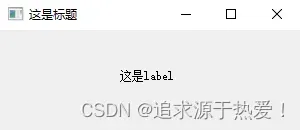
如果没有指定父控件(父控件如下面的QLabel(window)),那么它本身就作为了顶层控件(窗口)
系统会自动给窗口添加一些装饰(如标题栏,最大化最小化)
对比上面代码和下面代码,label没有父控件,可以label.show()显示为第二个窗口,而且也有自己的标题栏、最大化最小化按关闭钮
from PyQt5.Qt import *
import sys
app = QApplication(sys.argv) # 将命令行传进来的参数传递给app
window = QWidget(); window.setWindowTitle("这是标题"); window.resize(300, 100); window.move(400, 200)
window.show()
label = QLabel()
label.setText("这是label")
label.move(120, 40)
label.show() # 显示窗口
# sys.exit(0)表示正常退出,若程序运行错误,app.exec_()返回非0
# app.exec_()表示让整个程序进入主循环,不要停止
sys.exit(app.exec_())
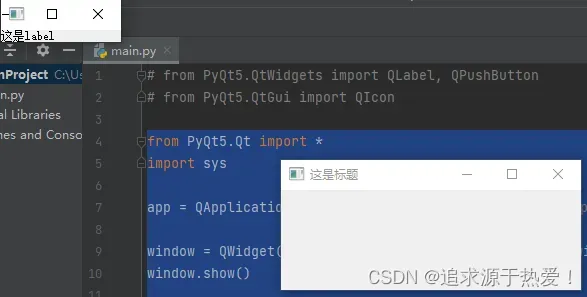
2.2、面向对象思想创建窗口
from PyQt5.Qt import *
import sys
class Window(QWidget):
def __init__(self):
super().__init__() # 在初始化QWidget时会进行一些操作,所以在继承QWidget时必须先执行父类初始化函数
self.setWindowTitle("这是窗口标题")
self.resize(300, 80)
self.setup_ui()
def setup_ui(self):
label = QLabel(self)
label.setText("这是标签")
app = QApplication(sys.argv)
window = Window()
window.show()
sys.exit(app.exec_())
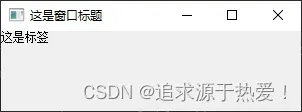
3、控件
3.1、按钮:
| 名称 | 说明 |
|---|---|
| QPushButton | 普通按钮 |
| QCommandLinkButton | 可以显示详情 |
| QRadioButton | 单选按钮(选单个) |
| QCheckBox | 复选按钮(同时选多个) |
3.2、输入
- 键盘输入
| 名称 | 说明 |
|---|---|
| QLineEdit | 单行输入 |
| QTextEdit | 多行输入(输入可以是超链接、图片等富文本) |
| QPlainTextEdit | 普通的多行文本,将超链接、图片等富文本失效 |
| QKeySequenceEdit | 采集键盘输入,例如:Ctrl+A、Ctrl+C |
- 步长调节(QAstractSpinBox)(键盘+鼠标)
| 名称 | 说明 |
|---|---|
| QDateTimeEdit | 采集时间,可以采集单独的日期和时间: QDateEdit QTimeEdit |
| QSpinBOX | 采集一个整数 |
| QDoubleSpinBox | 采集浮点数 |
-
下拉选项框:QComboBox、QFontComboBox(下拉选择字体)
-
滑块(QAbstractSlider):
| 名称 | 说明 |
|---|---|
| QDial | 旋钮 |
| QSlider | 滑块 |
| QScrollBar | 滚动条 |
-
橡皮筋选中:QRubberBand(可以用来选中控件)
-
对话框(QDialog):
| 名称 | 说明 |
|---|---|
| QColorDialog | 选择颜色 |
| QFileDialog | 选择文件 |
| QFondDialog | 选择字体 |
| QInputDialog | 输入对话框 |
- 日期:QCalendarWidget(选择日期)
3.3、展示控件(标签)
| 名称 | 说明 |
|---|---|
| QLabel | 展示标签,可以是普通文本、数字、富文本、图片、QLabel-动画(如gif) |
| QLCDNumber | LCD数字 |
| QProgressBar | 进度条 |
| 对话框(QDialog) | QMessageBox:展示警告、提示、错误 QErrorMessage:错误对话框 QProgressDialog:进度对话框 |
3.4、容器控件
| 名称 | 说明 |
|---|---|
| QToolBox | 一般容器 |
| QDialogButtonBox | 可以分多个组 |
| QGroupBox | 可以分多个组,每个组边框,有对应的标题 |
| QMdiSubWindow | QMdiArea和QMdiSubWindow,可以在控件内创建控件,子控件有最大化最小化关闭按钮 |
3.5、结构控件
| 名称 | 说明 | 相关控件 |
|---|---|---|
| QMainWindow | 有菜单栏、工具栏、Dock Window、状态栏等 | 菜单栏QMenuBar(包含控件QMenu)、工具栏QToolBar(包含控件QToolButton)、状态栏QStatusBar |
| QTabWidget | 标签控件 | 包含控件QTabBar |
| QStackedWidget | 栈结构类型的控件,可以包含多个界面重复调用 | |
| QSplitter | 可以将一个界面分割为多个界面 | |
| QDockWidget | 可以将界面悬浮或停靠在父界面中 |
3.6、滚动控件QAbstractScrollArea
| 名称 | 说明 |
|---|---|
| QTextBrowser | 文本浏览器,可以滚动显示大篇幅的文本(和浏览.txt差不多) |
| QScrollArea | 可以滚动浏览尺寸很大的图片,水平滚动和竖直滚动 |
| QAbstractltemView | QColumnView分成多列浏览 QListView多行 QListView(包含QListWidget选择多列的元素、QUndoView撤销操作) QTableView表格控件(包含控件QTableWidget) QTreeWidget树形结构展开 |
| QMdiarea | 可以将多个子控件放里面?? |
| QGraphicsView | 画图 |
3.7、辅助控件
| 名称 | 说明 |
|---|---|
| QFocusFrame | 获取焦点,得到焦点的边框可以有不一样的样式显示 |
| QSizeGrip | 窗口右下角显示可以拖拉缩放窗口的小三角 |
| QDesktopWidget | 获取桌面信息,如尺寸、个数 |
3.8、其他
| 名称 | 说明 | 相关控件 |
|---|---|---|
| 向导、打印(QDialog) | QWizard,安装软件的向导 | QWizardPage,软件安装向导中单独的一页 |
| QAbstractPrintDialog,打印控件 | QPrintDialog | |
| QPrintPreviewDialog,打印前的预览界面 | QPrintPreviewWidget | |
| QPageSetupDialog,选择打印纸张大小方向等 | ||
| 欢迎界面QSplashScreen | QSplashScreen,打开软件加载时间长,可以先显示欢迎界面,例如打开Photoshop会先显示“PS 正在加载…” | |
| 功能性控件 | QVideoWidget,在这个控件中播放视频 | QCameraViewfinder(相机) |
| QWebEngineView,控件中打开打开网页 |
4、QObject
4.1、继承关系
- 所有对象都是直接/间接继承自QObject类
- 如果一个控件没有任何父控件,那么就会被当成顶层控件(窗口),多个顶层窗口相互独立

from PyQt5.Qt import *
import sys
app = QApplication(sys.argv) # 将命令行传进来的参数传递给app
window1 = QWidget(); window1.setWindowTitle("窗口1"); window1.resize(250, 50); window1.move(400, 200)
window1.show()
window2 = QWidget(); window2.setWindowTitle("窗口2"); window2.resize(250, 50); window2.move(650, 200)
window2.show()
sys.exit(app.exec_())
- 父对象被销毁时,子对象会自动被销毁。
from PyQt5.Qt import *
import sys
app = QApplication(sys.argv) # 将命令行传进来的参数传递给app
window = QWidget(); window.setWindowTitle("这是标题"); window.resize(300, 150); window.move(400, 200)
obj0 = QObject()
obj1 = QObject()
# 监听obj1被释放
obj1.destroyed.connect(lambda: print("obj1被释放了"))
obj1.setParent(obj0)
del obj0 # 释放obj0对象时,自动释放obj1(实际上Python会自动回收未被引用的对象obj0)
window.show(); sys.exit(app.exec_())
# 输出
obj1被释放了
- 子控件受父控件区域裁剪
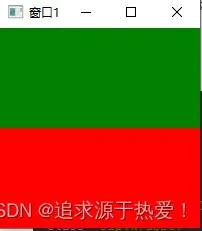
from PyQt5.Qt import *
import sys
app = QApplication(sys.argv) # 将命令行传进来的参数传递给app
window1 = QWidget(); window1.setWindowTitle("窗口1"); window1.resize(200, 200)
window1.setStyleSheet("background-color: red;")
window1.show()
window2 = QWidget(); window2.resize(400, 100)
window2.setStyleSheet("background-color: green;")
window2.setParent(window1)
window2.show()
sys.exit(app.exec_())
- 查看继承关系:mro()
mros = QObject.mro()
for mro in mros:
print(mro)
# 输出:可以查看继承链
<class 'PyQt5.QtCore.QObject'>
<class 'sip.wrapper'>
<class 'sip.simplewrapper'>
<class 'object'>
4.2、对象名称、属性
| 函数 | 说明 |
|---|---|
| setObjectName(“唯一名称”) | 给Qt对象设置一个名称,而且一般是唯一的,当做对象的ID使用 |
| objectName | 获取Qt对象的名称 |
| setProperty(“属性名称”, 值) | 给一个Qt对象动态的添加一个属性与值 |
| property(“属性名称”) | 获取对象的属性值 |
| dynamicPropertyNames() | 获取对象中所有通过setProperty()设置的属性名称 |
obj = QObject()
obj.setObjectName("对象名称") # 设置 对象obj 的名称
print(obj.objectName()) # 获取 对象obj 的名称,打印:对象名称
obj.setProperty("property_1", "value_1") # 设置obj的属性与对应值(就是 obj对象 设置一组键值对)
obj.setProperty("property_2", "value_2")
print(obj.property("property_1")) # 获取对应属性的值,打印:value_1
# 获取 所有属性的值
# 打印:[PyQt5.QtCore.QByteArray(b'property_1'), PyQt5.QtCore.QByteArray(b'property_2')]
print(obj.dynamicPropertyNames())
应用场景:
用于qss的ID选择器,属性选择器,方便统一设置样式
用于装饰器的信号与槽
4.2.1、qss样式
可以理解为css样式一样的作用,就是设置字体/按钮/标签等组件的大小颜色等样式。
例如:“font-size: 20px; color: red;”就是qss样式设置字体大小颜色。
- 直接传qss样式的字符串:
from PyQt5.Qt import *
import sys
app = QApplication(sys.argv) # 将命令行传进来的参数传递给app
window = QWidget(); window.setWindowTitle("这是标题"); window.resize(300, 100); window.move(400, 200)
label = QLabel(window)
label.setText("这是标签")
label.setStyleSheet("font-size: 20px; color: red;") # 字体大小20像素,颜色红色
window.show()
sys.exit(app.exec_())
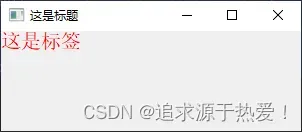
- 将qss样式放在另外一个文件,便于维护大量的样式
创建一个QObject.txt文件,将重命名为QObject.qss,用记事本打开,写入下面内容,就可以在匹配到QLabel组件时使用该样式。
还可以添加选择器
- 例如下面选择将QLabel的字体大小设为20px红色
- 还可以添加id选择器(将特定元件的id,也就是name,设置为特定的样式)
- 也可以进一步用元件的属性值进行区分
QLabel {
font-size: 10px;
color: gray;
}
QLabel#id_1 {
font-size: 20px;
color: green;
}
QLabel#id_1[property_4="value_4"] {
font-size: 30px;
color: gray;
border: 5px solid red;
border-radius: 8px;
}
from PyQt5.Qt import *
import sys
app = QApplication(sys.argv) # 将命令行传进来的参数传递给app
window = QWidget(); window.setWindowTitle("这是标题"); window.resize(300, 150); window.move(400, 200)
with open("QObject.qss", "r") as f:
qApp.setStyleSheet(f.read()) # 下面组件的样式都会优先在这里匹配样式
label1 = QLabel(window)
label1.setText("这是标签1")
label2 = QLabel(window)
label2.setObjectName("id_1") # 将标签的名称(id)设定为 id_1
label2.setText("这是标签2")
label2.move(30, 30) # 标签移动 30, 30
label3 = QLabel(window)
label3.setObjectName("id_1") # 将标签的名称(id)设定为 id_1
label3.setText("这是标签3")
label3.move(60, 60)
label4 = QLabel(window)
label4.setObjectName("id_1") # 将标签的名称(id)设定为 id_1
label4.setProperty("property_4", "value_4")
label4.setText("这是标签4")
label4.move(90, 90)
window.show(); sys.exit(app.exec_())
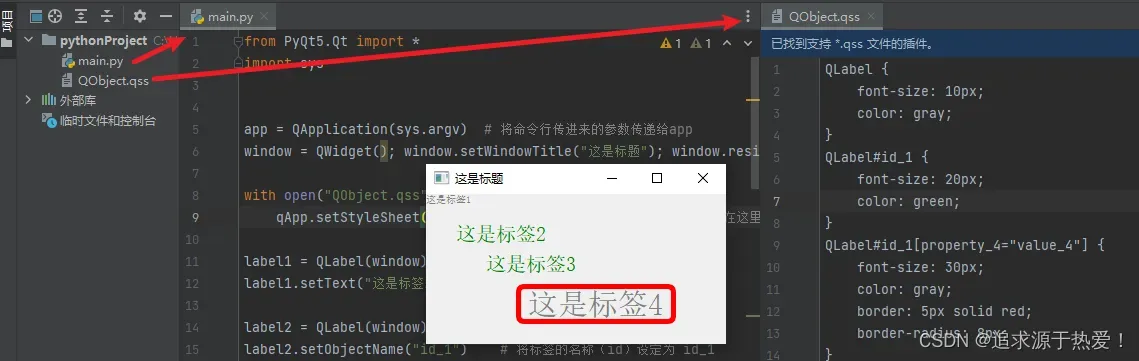
4.3、设定/查找 父子对象
| 函数 | 说明 |
|---|---|
| setParent(parent) | 设置父对象 |
| parent() | 获取父对象 |
| children() | 获取所有直接子对象 |
| findChild(参数1,参数2,参数3) | 返回找到的第一个子对象: 参数1:指定类型/类型元组(如QPushButton, QLalbel) 参数2:名称(可省略) 参数3:查找选项(如Qt.FindChildrenRecursively递归查找还是其他,Qt.FindDirectChildrenOnly只查找直接子对象) |
| findChildren(参数1,参数2,参数3) | 返回找到的所有子对象 |
from PyQt5.Qt import *
import sys
app = QApplication(sys.argv) # 将命令行传进来的参数传递给app
window = QWidget(); window.setWindowTitle("这是标题"); window.resize(300, 150); window.move(400, 200)
obj0 = QObject()
obj0_0 = QObject()
obj0_1 = QObject()
obj0_0_0 = QObject()
obj0_0.setParent(obj0)
obj0_1.setParent(obj0)
obj0_0_0.setParent(obj0_0)
print("获取父对象:", obj0_0.parent())
print("获取所有直属的子对象:", obj0.children())
print("找到第一个子对象:", obj0.findChild(QObject))
print("找到所有子对象,包含间接子对象:", obj0.findChildren(QObject))
window.show(); sys.exit(app.exec_())
# 输出:
获取父对象: <PyQt5.QtCore.QObject object at 0x00000226BB66AD30>
获取所有直属的子对象: [<PyQt5.QtCore.QObject object at 0x00000226BB66ADC0>, <PyQt5.QtCore.QObject object at 0x00000226BB66AE50>]
找到第一个子对象: <PyQt5.QtCore.QObject object at 0x00000226BB66ADC0>
找到所有子对象,包含间接子对象: [<PyQt5.QtCore.QObject object at 0x00000226BB66ADC0>, <PyQt5.QtCore.QObject object at 0x00000226BB66AEE0>, <PyQt5.QtCore.QObject object at 0x00000226BB66AE50>]
- 设置父对象时,如果子对象是可以显示的容器,那么父类也需要是容器,否则报错:
from PyQt5.Qt import *
import sys
app = QApplication(sys.argv) # 将命令行传进来的参数传递给app
window = QWidget(); window.setWindowTitle("这是标题"); window.resize(300, 150); window.move(400, 200)
obj0 = QObject()
obj0_0 = QLabel()
obj0_0.setParent(obj0) # 报错:label的父容器必须能显示的容器,而QObject不是容器
window.show(); sys.exit(app.exec_())
5、信号与槽机制
简单理解,信号就是侦听信号,槽就是接收到信号所需要执行的操作
- 信号:内置信号(如QPushButton().pressed、QPushButton().clicked)、自定义信号(如pyqtSignal())。槽也有内置函数和自定义方法。一个信号可以连接多个槽函数或另外一个信号。一个槽可以监听多个信号。信号的参数可以是任何Python类型。
- 连接方式:object.信号.connect(槽函数)。obj可以是控件 或 信号。
5.1、侦听释放对象:obj.destroyed.connect()、删除对象deleteLater()
5.1.1、侦听释放对象:obj.destroyed.connect()
- destroyed()用法示例:
from PyQt5.Qt import *
import sys
app = QApplication(sys.argv) # 将命令行传进来的参数传递给app
window = QWidget(); window.setWindowTitle("这是标题"); window.resize(300, 150); window.move(400, 200)
# connect():建立连接,监听obj1被释放
obj1 = QObject()
obj1.destroyed.connect(lambda: print("obj0被释放了"))
del obj1 # 释放obj0对象时,自动释放obj1(实际上Python会自动回收未被引用的对象obj0)
# destroyed():可以接受被释放的对象
obj2 = QObject()
def destroyedObj(myQObject):
print("释放了对象:", myQObject)
obj2.destroyed.connect(destroyedObj) # 监听obj2被释放
del obj2 # 释放obj2对象时,自动释放obj1(实际上Python会自动回收未被引用的对象obj0)
# disconnect():取消连接
obj3 = QObject()
obj3.destroyed.connect(lambda: print("obj3被释放了"))
obj3.destroyed.disconnect() # 取消连接
del obj3 # 释放obj3对象时,会触发信号的发射(信号:obj3对象烧毁),但是断开连接后信号不会传递到槽函数
window.show(); sys.exit(app.exec_())
# 输出:
obj被释放了
释放了对象: <PyQt5.QtCore.QObject object at 0x000001E7CD5CF040>
- 对象释放的先后顺序:
from PyQt5.Qt import *
import sys
class Window(QWidget):
def __init__(self):
super().__init__() # 在初始化QWidget时会进行一些操作,所以在继承QWidget时必须先执行父类初始化函数
self.setWindowTitle("这是窗口标题")
self.resize(300, 80)
self.setup_ui()
def setup_ui(self):
obj1 = QObject()
obj2 = QObject()
obj3 = QObject()
obj3.setParent(obj2) # obj3引用obj2
obj2.setParent(obj1) # obj2引用obj1,但是obj1没有被引用,所以会先释放obj1,然后obj2页没被引用而被释放,然后释放obj3
obj1.destroyed.connect(lambda x:print(f"烧毁了obj1:{x}"))
obj2.destroyed.connect(lambda x:print(f"烧毁了obj2:{x}"))
obj3.destroyed.connect(lambda x:print(f"烧毁了obj3:{x}"))
app = QApplication(sys.argv)
window = Window()
window.show()
sys.exit(app.exec_())
理解:
例如先定义窗口window = QWidget();然后btn=QPushButton(window),这时候按钮对象btn是不会消失的,说明父组件window存在时子组件btn不会被烧毁,而如果定义btn_new=QPushButton(),那么按钮对象btn_new是不会出现的,因为没有父组件管理它了,方法结束后它就会自动烧毁了。(可以看下视频理解下)
- del不是直接释放内存中的对象,实际上变量名obj指向内存中某个组件的地址,如果该组件被其他组件引用,del这个被引用的组件不会释放该组件内存,而是让变量名obj不指向该地址。如果有其他组件引用该组件就不会释放该组件:
from PyQt5.Qt import *
import sys
app = QApplication(sys.argv) # 将命令行传进来的参数传递给app
window = QWidget(); window.setWindowTitle("这是标题"); window.resize(300, 150); window.move(400, 200)
obj1 = QLabel(window); obj1.setText("标题1")
obj1_temp = obj1 # 变量名 obj1和obj1_temp 都指向同一处内存地址
obj1.destroyed.connect(lambda x: print(f"烧毁了obj1:{x}"))
del obj1 # del obj1会删除obj1这个变量,但所指向的内存地址不会被释放(因为上面将obj1引用到window上:obj1 = QLabel(window))
print("obj1" in locals(), "obj1_temp" in locals()) # 只是 obj1 这个变量名被删除了
print(f"obj1没被烧毁:{obj1_temp}") # 但是obj1或者obj1_temp所指向的内存空间并没有被删除
window.show(); sys.exit(app.exec_())
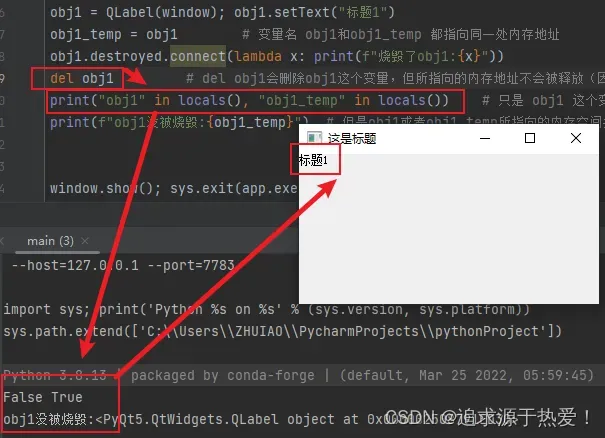
5.1.2、删除对象deleteLater()
- 删除一个对象时,没有立即销毁对象,而是向主消息循环发送一个event,下一次主消息循环受到这个event之后才会销毁对象,这样做的好处是可以在这些延迟删除的时间内完成一些操作。
from PyQt5.Qt import *
import sys
app = QApplication(sys.argv) # 将命令行传进来的参数传递给app
window = QWidget(); window.setWindowTitle("这是标题"); window.resize(300, 150); window.move(400, 200)
obj1 = QLabel(window); obj1.setText("这是标题")
obj1.destroyed.connect(lambda x: print(f"烧毁了obj1:{x}"))
obj1.deleteLater() # 不会立即删除obj1,会向主消息循环发生一个event,下一次循环收到这个event后再删除obj1
print(obj1) # obj1并没有立即删除,而是在下一次循环中被删除
window.show(); sys.exit(app.exec_())
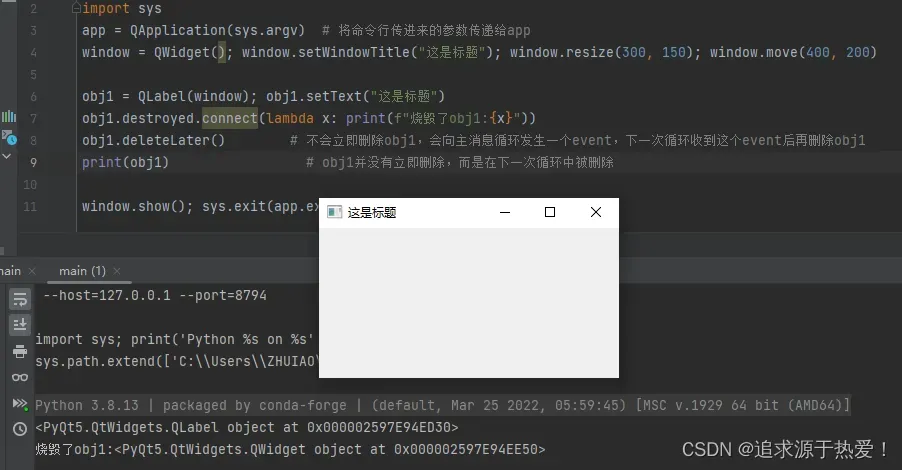
5.2、侦听对象名称改变:objectNameChanged()
from PyQt5.Qt import *
import sys
app = QApplication(sys.argv) # 将命令行传进来的参数传递给app
window = QWidget(); window.setWindowTitle("这是标题"); window.resize(300, 150); window.move(400, 200)
# objectNameChanged():侦听对象名称改变
obj = QObject()
def caoFun(myQObject):
print("对象名称改变:", myQObject)
obj.objectNameChanged.connect(caoFun) # 监听obj对象名称改变
obj.setObjectName("newName")
window.show(); sys.exit(app.exec_())
5.3、侦听鼠标点击事件:clicked()
from PyQt5.Qt import *
import sys
app = QApplication(sys.argv) # 将命令行传进来的参数传递给app
window = QWidget(); window.setWindowTitle("这是标题"); window.resize(300, 150); window.move(400, 200)
# disconnect():取消连接
btn = QPushButton(window)
btn.setText("点击我")
def caoFun():
print("点击一次")
btn.clicked.connect(caoFun)
window.show(); sys.exit(app.exec_())
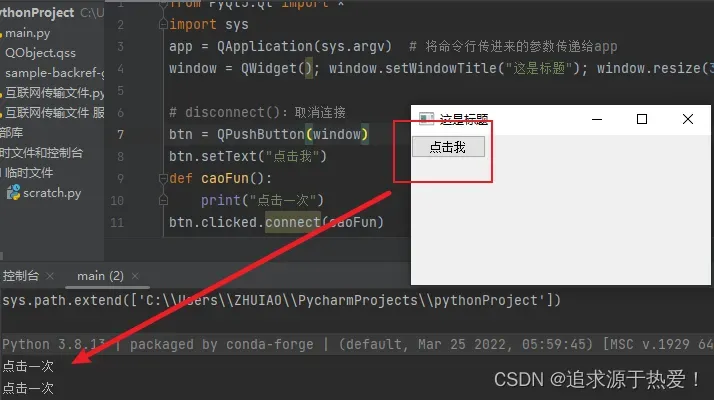
5.4、侦听窗口标题变化:windowTitleChanged()
from PyQt5.Qt import *
import sys
app = QApplication(sys.argv) # 将命令行传进来的参数传递给app
window = QWidget(); window.resize(300, 150); window.move(400, 200)
# windowTitleChanged():侦听窗口标题变化
def caoFun(title):
print(f"输入的窗口名字:{title}")
window.blockSignals(True) # 临时暂停连接,类似于window.windowTitleChanged.disconnect()
window.setWindowTitle(f"标题前缀---{title}")
window.blockSignals(False)
window.windowTitleChanged.connect(caoFun)
window.setWindowTitle("设置标题1")
window.show(); sys.exit(app.exec_())
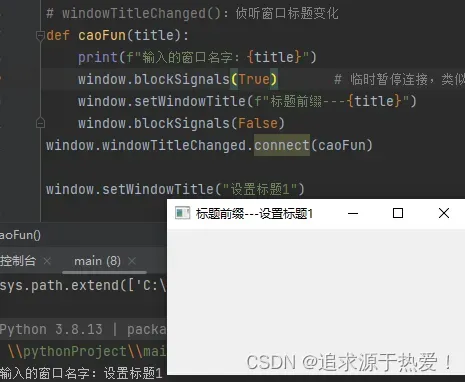
5.4、判断是否是控件类型isWidgetType()、判断是否(直接或间接)继承自某个父类inherits()
from PyQt5.Qt import *
import sys
app = QApplication(sys.argv) # 将命令行传进来的参数传递给app
window = QWidget(); window.setWindowTitle("这是标题"); window.resize(300, 150); window.move(400, 200)
obj = QObject()
w = QWidget()
btn = QPushButton()
label = QLabel()
for o in [obj, w, btn, label]:
# isWidgetType():判断是否是控件类型
# inherits():判断是否(直接或间接)继承自某个父类
print(o.isWidgetType(), o.inherits("QWidget"))
window.show(); sys.exit(app.exec_())
# 输出:注意w是QWidget对象,但是也可以看做是继承自QWidget,所以是True
False False
True True
True True
True True
5.5、事件处理机制
- 消息循环不断检测事件队列是否有消息,当捕获到事件消息时,会包装成 “QEvent对象” ,并将“事件接受者QObject”和“事件对象QEvent”分发给 类QApplication() 的 函数notify()中。
- 我们可以重写 类QApplication(),并重写 函数notify() 来过滤事件:
from PyQt5.Qt import *
import sys
class App(QApplication):
def notify(self, receiver, evt): # QObject:事件的接受者,QEvent:被包装的事件对象
# 过滤继承自QPushButton类的、鼠标按下的 事件
if receiver.inherits("QPushButton") and evt.type() == QEvent.MouseButtonPress:
print(receiver, evt)
return super().notify(receiver, evt) # 返回父类 notify()方法 的返回值
app = App(sys.argv) # 将命令行传进来的参数传递给app
window = QWidget(); window.setWindowTitle("这是标题"); window.resize(300, 150); window.move(400, 200)
btn = QPushButton(window)
btn.setText("点击打印QPushButton的鼠标按下事件")
btn.move(50, 50)
window.show(); sys.exit(app.exec_())
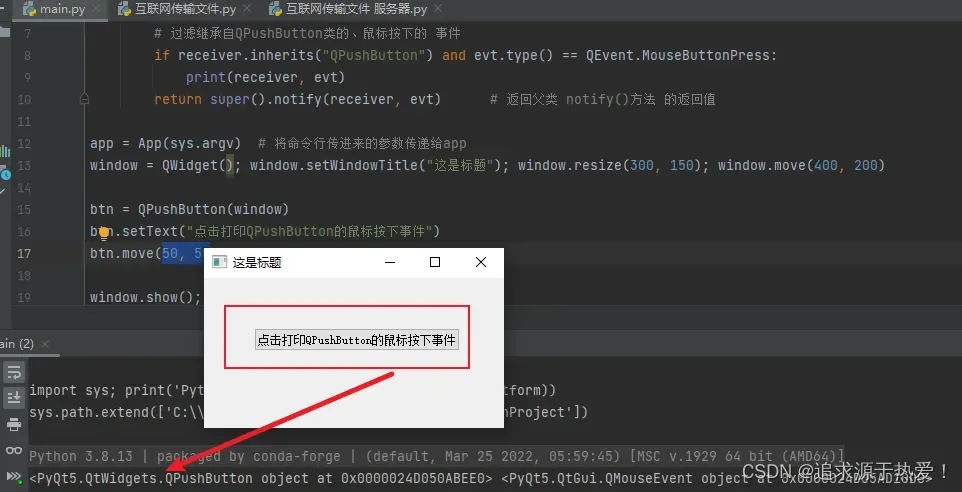
- 例如针对特定事件,不进行 事件分发处理
from PyQt5.Qt import *
import sys
class App(QApplication):
def notify(self, receiver, evt): # QObject:事件的接受者,QEvent:被包装的事件对象
# 过滤继承自QPushButton类的、鼠标按下的 事件
if receiver.inherits("QPushButton") and evt.type() == QEvent.MouseButtonPress:
print(receiver, evt)
else: # 只会将 上面事件就会分发事件
return super().notify(receiver, evt) # 返回父类 notify()方法 的返回值,也就是将事件分发下去
app = App(sys.argv) # 将命令行传进来的参数传递给app
window = QWidget(); window.setWindowTitle("这是标题"); window.resize(300, 150); window.move(400, 200)
btn = QPushButton(window)
btn.setText("点击打印QPushButton的鼠标按下事件")
btn.move(50, 50)
window.show(); sys.exit(app.exec_())
文章出处登录后可见!
已经登录?立即刷新
